win10 system进程占用高CPU怎么解决【图文】
时间:2016-11-28 来源:互联网 浏览量:
system进程占用大份额CPU,原因可能有多重。这方法针对的是驱动问题造成的。且看win10 system进程占用高CPU怎么解决。
win10 system进程占用高CPU的解决方法:
1、下载好 Process Explorer,最好在微软官方下载,是在找不到的话,到百度软件中心下载也OK。如图,这个东东。
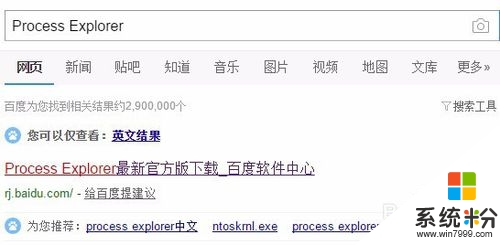
2、运行Process Explorer,system 进程占用了25%的CPU,双击 system 进程,查看属性详细信息。
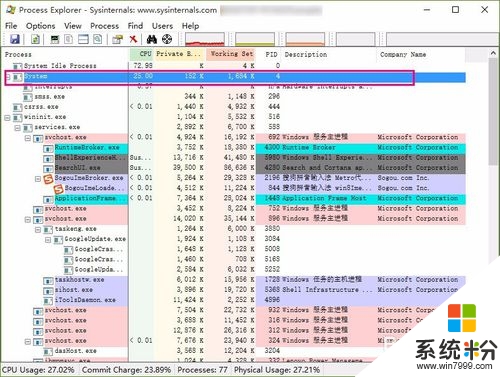
3、看到 system 进程下的 risdxc64.sys 占用最多,继续点击下方 “Module” 按钮,查看文件属性,文件路径是C:\Windows\System32\drivers,看来是某个驱动问题。
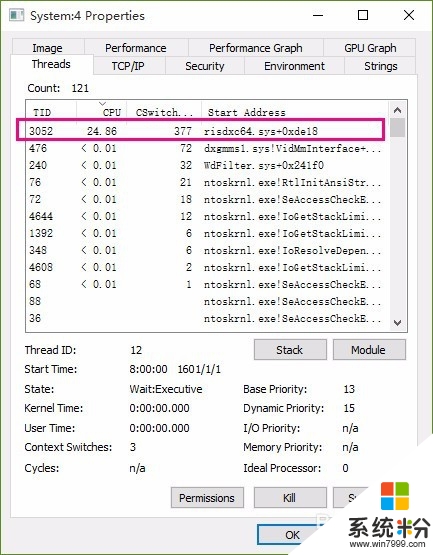
4、搜索 risdxc64.sys 并且查看属性详细信息,得知是 Ricoh 读卡器驱动,打开设备管理器,找到读卡器。
右键禁用,CPU占用暂时下降。但是重启之后可能问题又会重新出现。而且禁用可能读卡器功能无法使用了。
设备管理器的右键联网更新驱动程序可能无法根治问题(具体原因未明)。
可以到品牌官网查找对应驱动。比如我的是Thinkpad E420. 型号1141AA6R9LT851.这样到有具体对应的驱动程序。下载安装即可解决问题。
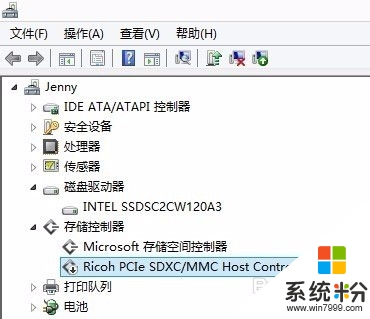
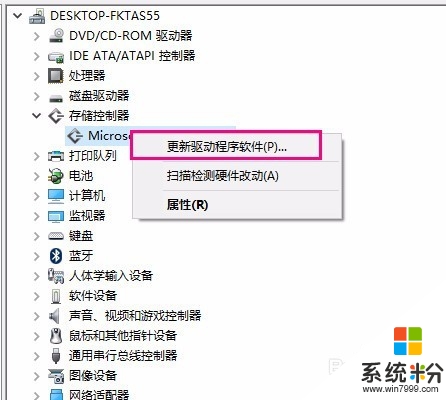
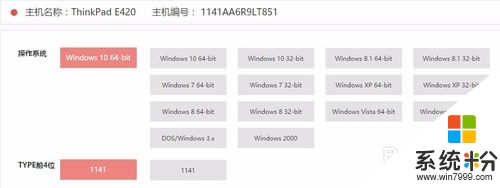
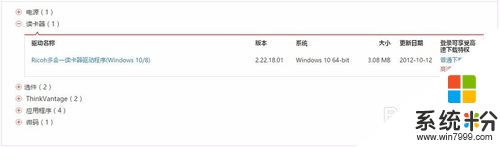
【win10 system进程占用高CPU怎么解决】这就跟大家分享完了,还有其他的电脑操作系统下载后使用的疑问,或者使用技巧需要理解的话,欢迎上系统粉查看解决的方法。
我要分享:
相关教程
- ·Win10 Microsoft IME是什么进程?占用CPU高如何解决?
- ·Win10 CPU占用资源太高运行很卡怎么办? Win10 CPU占用资源太高运行很卡如何解决?
- ·Win10资源管理器cpu占用高怎么办?快速解决资源管理器占CPU高的方法
- ·Win10系统CPU占用高怎么办?解决建议
- ·Win10中Broadcast DVR server进程是什么?占用CPU内存高如何关闭?
- ·Win10 1607 Microsoft IME占用CPU很高的解决方案
- ·桌面文件放在d盘 Win10系统电脑怎么将所有桌面文件都保存到D盘
- ·管理员账户怎么登陆 Win10系统如何登录管理员账户
- ·电脑盖上后黑屏不能唤醒怎么办 win10黑屏睡眠后无法唤醒怎么办
- ·电脑上如何查看显卡配置 win10怎么查看电脑显卡配置
win10系统教程推荐
- 1 电脑快捷搜索键是哪个 win10搜索功能的快捷键是什么
- 2 win10系统老是卡死 win10电脑突然卡死怎么办
- 3 w10怎么进入bios界面快捷键 开机按什么键可以进入win10的bios
- 4电脑桌面图标变大怎么恢复正常 WIN10桌面图标突然变大了怎么办
- 5电脑简繁体转换快捷键 Win10自带输入法简繁体切换快捷键修改方法
- 6电脑怎么修复dns Win10 DNS设置异常怎么修复
- 7windows10激活wifi Win10如何连接wifi上网
- 8windows10儿童模式 Win10电脑的儿童模式设置步骤
- 9电脑定时开关机在哪里取消 win10怎么取消定时关机
- 10可以放在电脑桌面的备忘录 win10如何在桌面上放置备忘录
win10系统热门教程
- 1 Win10周年版频繁死机怎么解决 Win10周年版频繁死机的解决办法
- 2 win10如何隐藏文件后缀名?
- 3 win10除了edge能上网 其他都不行的解决方法!
- 4win10电脑tem.exe无法删除怎么办
- 5WIn10 Chrome占内存太大该怎么办?chrome浏览器占用内存过大的解决方法!
- 6win10语言栏空白怎么办|win10语言栏消失的解决方法
- 7win10上的ndf.sys是什么意思 显示ndf64.sys该怎么删除呢
- 8win10如何设置256色|win10设置256色的方法
- 9Win10应用商店无法安装更新应用的解决方案
- 10Win10如何开启Bash命令 Win10怎么开启Bash命令
最新win10教程
- 1 桌面文件放在d盘 Win10系统电脑怎么将所有桌面文件都保存到D盘
- 2 管理员账户怎么登陆 Win10系统如何登录管理员账户
- 3 电脑盖上后黑屏不能唤醒怎么办 win10黑屏睡眠后无法唤醒怎么办
- 4电脑上如何查看显卡配置 win10怎么查看电脑显卡配置
- 5电脑的网络在哪里打开 Win10网络发现设置在哪里
- 6怎么卸载电脑上的五笔输入法 Win10怎么关闭五笔输入法
- 7苹果笔记本做了win10系统,怎样恢复原系统 苹果电脑装了windows系统怎么办
- 8电脑快捷搜索键是哪个 win10搜索功能的快捷键是什么
- 9win10 锁屏 壁纸 win10锁屏壁纸设置技巧
- 10win10系统老是卡死 win10电脑突然卡死怎么办
